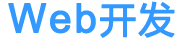ps如何去除图片上的水印?有很多朋友担心图片有水印吗?他们想要一张图片,但因为水印太小而无法使用?你觉得水印不能去掉吗?所以当你对图片进行马赛克或添加图片时,如果遇到满屏都是水印的图片,即使你喜欢也会放弃。那么如何通过PS去除水印呢?今天教大家如何用PS去除图片水印。不知道如何去除水印的朋友请仔细阅读。教程非常详细。如果您有兴趣,请继续阅读。
原图

效果图

1、使用PS打开需要去水印的图片。

2. 按快捷键M切换到选择工具。
3. 按住并拖动鼠标选择要删除的水印。 (注:必须选择完整的水印)

4、按快捷键Ctrl+J,为第三步选择的水印创建一个新图层。

5. 移动新创建的图层,使水印图层可见。

6.然后选择图层的混合保存模式为颜色减淡。

水印消失

7、再次按下快捷键Ctrl+i,将图层改为反转状态。

8、移动水印图层,与底图上的水印对齐即可完成。


9.复制水印图层覆盖基础图片的水印,去除所有水印。